Windows xp какой офис поддерживает
Не для кого не секрет, что самым удобным и, как следствие популярным офисным пакетом является MS Office.
Самый надежный и правильный способ установки офиса - это его покупка, однако в реалиях нашей страны официальное приобретение пакета MS Office стоит не малых денег. По этой причине многие устанавливают "пролеченные" сборки либо проводят активацию нелегальными способами.
Корпорация Майкрософт постоянно борется с неподлинными копиями своих продуктов, поэтому, после каждого обновления Windows становится всё труднее "пролечить" офис KMS активатором.
На данный момент актуальными версиями Microsoft Office можно считать следующие выпуски: 2003, 2007, 2010, 2013, 2016, 2019, 365.
Microsoft Office 2003
В данный пакет входят следующие программы:
- Word
- Excel
- PowerPoint
- Outlook
- Access
- Publisher
- InfoPath
- Project
- Visio
- FrontPage
- OneNote
Для 2003-го офиса был выпущен патч для поддержки новых форматов - docx, xlsx, pptx, именно поэтому этот пакет до сих пор актуален. Так же это последняя версия офиса, в которой остался старый, многим полюбившийся интерфейс в виде простого меню. В этой редакции впервые появился OneNote - программа для создания и упорядочивания заметок и дел.
Минимальные системные требования:
- Частота процессора - 233 МГц
- Оперативная память - 64 Мб
- Свободное место на жестком диске - 245 Мб
- Операционная система - Windows 2000
- Разрешение экрана - 800х600
Microsoft Office 2007
В данный пакет входят следующие программы:
- Word
- Excel
- PowerPoint
- Outlook
- Access
- Publisher
- InfoPath
- Project
- Visio
- OneNote
- Groove
- Communicator
- SharePoint Designer (не входит в пакет и устанавливается отдельно)
В 2007-м офисе появился новый ленточный интерфейс взамен старым меню, так же именно с этой версии офиса появляются новые форматы файлов docx, xlsx, pptx. Еще одним нововведением стало то, что появилась поддержка формата OpenDocument. Office 2007 стал поддерживать такие форматы как: odt, ods, odp, odg, это означало, что теперь у офиса появилась возможность редактировать файлы созданные в аналогичных бесплатных программных продуктах - OpenOffice, LibreOffice и т.п.

Минимальные системные требования:
- Частота процессора - 500 МГц
- Оперативная память - 256 Мб
- Свободное место на жестком диске - 2 Гб
- Операционная система - Windows XP SP3, Windows Server 2003 SP3
- Разрешение экрана - 800х600
Microsoft Office 2010
В данный пакет входят следующие программы:
- Word
- Excel
- PowerPoint
- Outlook
- Access
- Publisher
- InfoPath
- OneNote
- SharePoint Designer
- SharePoint Workspace
- Project (не входит в пакет и устанавливается отдельно)
- Visio (не входит в пакет и устанавливается отдельно)
- Lync (не входит в пакет и устанавливается отдельно)
В этой версии офиса появилась возможность не только устанавливать пакет на свой ПК, но и пользоваться онлайн версиями программ Word, Excel, PowerPoint и OneNote. Office 2010 обзавелся способностью удаленного доступа к файлам и функцией соавторства, которая позволяет работать над документом сразу нескольким исполнителям. Word "научился" делать скриншоты и сохранять документы в PDF файлы. В Excel добавили функцию "Инфокривые" (мини график внутри ячейки), а так же размер файла теперь может превышать 2 Гб.

Минимальные системные требования:
- Частота процессора - 500 МГц
- Оперативная память - 256 Мб
- Свободное место на жестком диске - 3 Гб
- Операционная система - Windows XP SP3
- Разрешение экрана - 1024х768
Microsoft Office 2013
В данный пакет входят следующие программы:
- Word
- Excel
- PowerPoint
- Outlook
- Access
- Publisher
- InfoPath
- OneNote
- Lync
Очевидных нововведений в Office 2013 не много:
- появилась возможность сохранять документы в облачное хранилище OneDrive
- немного изменился дизайн интерфейса
- интеграция со Скайпом
- возможность редактировать PDF в Word
- возможность настройки стиля сразу для всего документа в Word

Минимальные системные требования:
- Частота процессора - 1 ГГц
- Оперативная память - 1 Гб
- Свободное место на жестком диске - 3 Гб
- Операционная система - Windows 7
- Разрешение экрана - 1024х576
Microsoft Office 2016
В данный пакет входят следующие программы:
- Word
- Excel
- PowerPoint
- OneNote
- Outlook
- Publisher
- Access
- Skype for Business
Нововведений в Office 2016 еще меньше, чем у его предшественника:
- немного изменился дизайн интерфейса
- более тесная интеграция со Скайпом и OneDrive

Минимальные системные требования:
- Частота процессора - 1 ГГц
- Оперативная память - 2 Гб
- Свободное место на жестком диске - 3 Гб
- Операционная система - Windows 7
- Разрешение экрана - 1024х576
Microsoft Office 2019
В данный пакет входят следующие программы:
- Word
- Excel
- PowerPoint
- OneNote
- Outlook
- Publisher
Office 2019 вобрал в себя все последние обновления представленные в Office 365. Данные обновление нацелены в основном на корпоративных клиентов и более функциональную работу через интернет. Работает Office 2019 только на Windows 10.
Минимальные системные требования:
- Частота процессора - 1 ГГц
- Оперативная память - 1 Гб
- Свободное место на жестком диске - 3 Гб
- Операционная система - Windows 10
- Разрешение экрана - 1280х800
Microsoft Office 365
В отличие от стандартных релизов офиса, которые приобретаются один раз и имеют ограниченное время поддержки, Office 365 работает по платной подписке на месяц или на год. За счет этого подписчикам Office 365 постоянно доступен весь новы функционал предоставляемый офисным пакетом.
Office online
- Outlook
- OneDrive
- Word
- Excel
- PowerPoint
- OneNote
- Skype
- и другие
Так же Word, Excel и PowerPoint Online доступен пользователям Яндекс диска.
Сравнительная таблица версий Office

Заключение
Итак, какую же версию выбрать?
Office 2003:
- Если у Вас очень слабый и старый ПК
- Вам привычнее старый интерфейс
Office 2007:
- Если Вы не редактируете PDF в ворде
- Если испытываете проблемы с активацией (часто слетает активация)
Office 2010:
- Если есть необходимость установить относительно новую версию офиса на Windows XP, так как последующие версии на XP не устанавливаются
Office 2013:
Office 2016:
- Если есть необходимость установить относительно новую версию офиса на Windows 7, так как последующие версии на семерку не устанавливаются
Office 2019:
- Если Вы пользуетесь Windows 10
- Если есть необходимость в использовании последней версии офиса
Office 365:
- Если хотите приобрести офис официально
- Если необходимо пользоваться новыми возможностями офиса
Office Online
- Если нет проблем с интернетом
- Если хотите использовать облачное хранилище
- Если устраивает базовый функционал офисных программ
Для многих достаточным по функциям и самым удобным в использовании является Office 2007, так как обладает широким функционалом, простотой использования, интуитивной понятностью и отсутствием проблем с активацией.
Одна из первых версий офисных программ, выпущенных корпорацией Microsoft — Office XP. В свое время она стала настоящим прорывом благодаря большому набору инструментов, возможности взаимодействия между программами, а также безопасности. Несмотря на то, что уже вышло много новых и усовершенствованных версий офисных пакетов, многие пользователи по-прежнему остаются верны именно Office XP.
Microsoft Office для Windows XP
В Microsoft Office XP в переводе с английского языка «Experience» переводится, как «опыт работы» или «жизненный опыт».
К сведению! Каждая составляющая данного офисного пакета имеет свой код версии — «2002» и «10», именно поэтому во время работы с программой могут встречаться названия «Word 2002» или «Excel 10».
Внешний вид логотипа Microsoft Office XP
Офисный пакет Office XP — это первый продукт в истории существования «Майкрософт», при разработке которого корпорацией был проведен огромный фронт работ по изучению потребностей их пользователей.
Обратите внимание! Главный принцип построения Microsoft Office XP, которым руководствовались сотрудники корпорации — удобство работающего.
В офисном пакете были исправлены все недочеты и программные ошибки предыдущих версий Офиса, а также добавлен достаточно объемный перечень новых возможностей и функций. Например, в этой версии Microsoft Office Word появилась возможность создавать брошюры, а в Excel уже не было нужды вручную прокручивать ячейки для наблюдения за изменениями при расчетах.
Office XP оснащен инструментами для осуществления коллективной работы и обмена информацией. Как правило, используются они в государственных учреждениях и сферах бизнеса, где в штате есть специалисты, которые могут установить и настроить Team Services и произвести интеграцию с SharePoint Portal Server.
Представив общественности новый офисный пакет, разработчики отметили три направления усовершенствования продукта:
- работа в различных учреждениях и организациях;
- коллективная работа;
- индивидуальная работа.
Важно! Разработчики отметили, что для индивидуальных пользователей повысилась эффективность и производительность приложений, появились опции восстановления данных и безопасность, усовершенствовался доступ к информации.
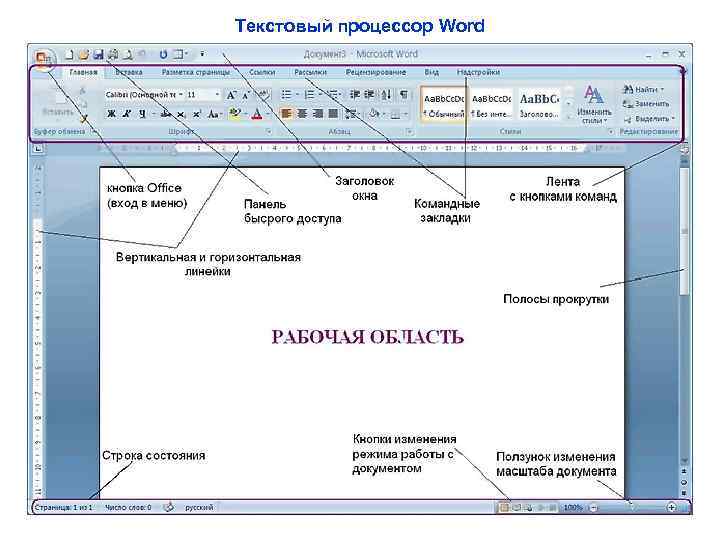
Интерфейс программы Microsoft Office Word XP
Компоненты Офиса для XP
Основные программы, которые входят в состав офисного пакета Microsoft Office XP:
- Word — программа, предназначенная для создания, редактирования текстовых документов. Большое количество инструментов, простая навигация по сайту позволяют выполнять большой спектр ежедневных задач;
- Excel — программа, представляющая собой табличный процессор. Основная ее задача — обрабатывать табличные данные и выполнять сложные математические вычисления;
- Access — неотъемлемая составляющая Майкрософт Офис, предназначенная для управления базами данных и работы с большими объемами данных;
- Power Point — это ПО, предназначенное для создания и редактирования электронных презентаций;
- Outlook — это менеджер персональной информации, основная задача которого обеспечить унифицированный доступ к корпоративной информации.
Обратите внимание! Это лишь часть компонентов, работающих на едином ядре Microsoft Office. Приобретая офисный пакет, есть возможность также использовать FrontPage, Small Business Tools, Photo Draw, Publisher и большое количество дополнительных плагинов и расширений.
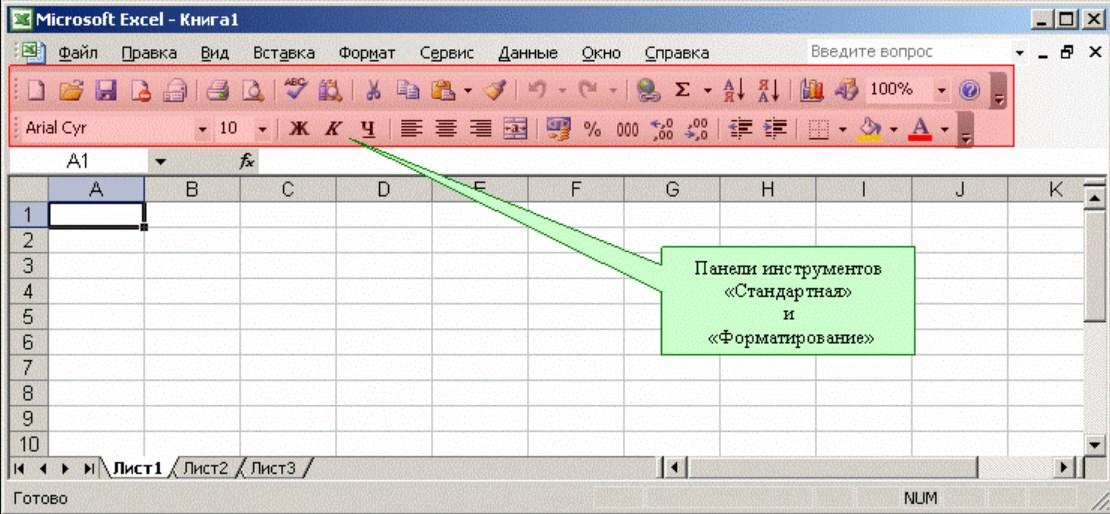
Как выглядит панель инструментов Microsoft Office XP Excel
Где скачать установочный файл
Также перед скачиванием Office XP нужно обязательно ознакомиться с системными требованиями к стационарному компьютеру или ноутбуку: видеоадаптер с объемом памяти не менее 4 Мб, микропроцессор Pentium любого типа, на диске объем свободного пространства должен составлять не менее 300 Мб, емкость оперативной памяти не менее 32 Мб. Короче говоря, у современных ПК технические параметры обеспечивают корректную работу офисного пакета.
Когда все подготовительные мероприятия выполнены, можно загружать программу на свой ПК. Для этого пользователь авторизуется на официальном сайте и, выбрав продукт, добавляет его в корзину. После того как офисный пакет будет добавлен в корзину, система произведет проверку, а после уже можно оплачивать продукт.
Важно! По истечении небольшого промежутка времени после совершения покупки пользователю придут подробные инструкции по установке, настройке и использовании пакета программ Office XP.
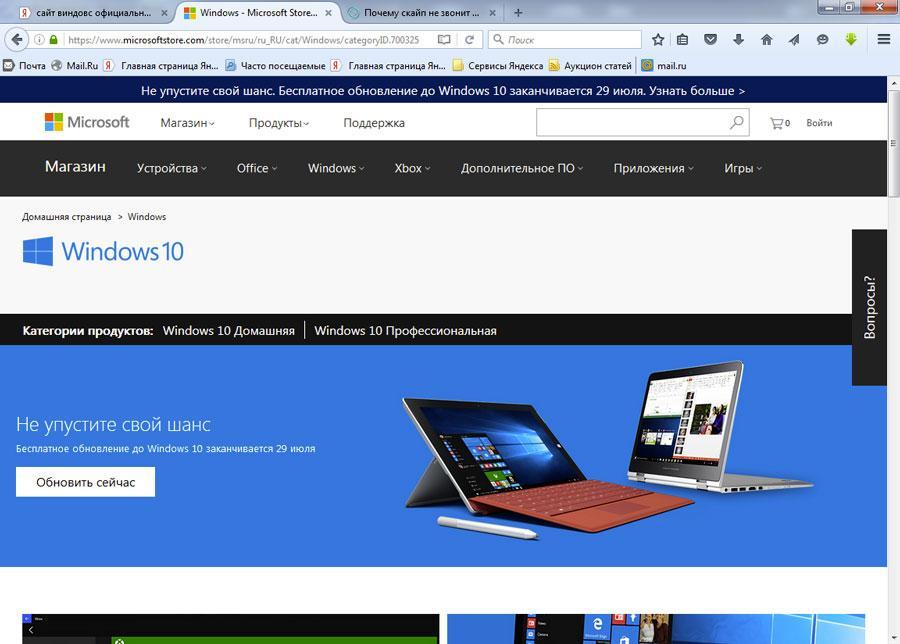
Где можно скачать Microsoft Office XP
Установка Офиса на виндовс XP
Сложностей в установке офисных программ возникнуть не должно, поскольку весь процесс автоматизирован, от человека необходимо будет осуществить лишь несколько манипуляций, на которые укажет система. Инструкция, как установить Microsoft Office XP, выглядит следующим образом:
- После оплаты офисного пакета на официальном сайте «Майкрософт» необходимо будет загрузить на свой стационарный компьютер или ПК установочный файл с расширением .exe.
- После скачивания файла на ПК его нужно найти в папке «Загрузки» и двойным нажатием на левую кнопку мышки запустить и строго следовать инструкциям системы. От пользователя обязательно потребуется дать согласие на установку и принять условия лицензированного соглашения.
Важно! Чтобы активировать продукт при первичной настройке, потребуется в командную строку, отобразившуюся на экране ПК, ввести ключ-активатор, который вместе с инструкциями будет передан покупателю.
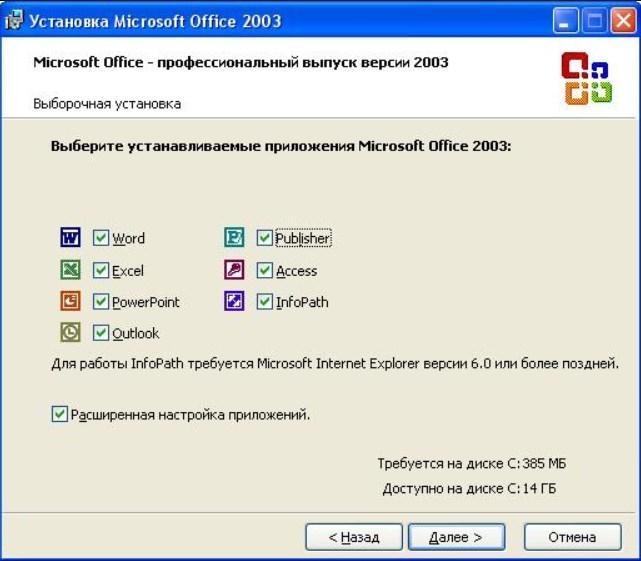
Установка Office XP на ПК
Преимущества Офиса для виндовс XP
Офис для виндовс ХР — это не просто пакет равноправных программ, каждая из которых выполняет определенные функции. В состав пакета входит 6 продуктов, функционирование которых тесно связано друг с другом. Благодаря этой особенности преимуществ у использования Microsoft Office XP много;
- все продукты имеют похожий интерфейс, что упрощает процесс навигации в каждой отдельной программе;
- программы Office имеют доступ к Глобальной сети, за счет чего можно обновлять ПО, а также получать справочную информацию непосредственно с web-серверов Microsoft;
- документы, созданные в одной программе, легко импортируются в другие. Это хорошая и невероятно полезная функция. Для осуществления этой манипуляции пользователю достаточно просто перетащить фрагмент файла в окно другой программы;
- пользователь может организовать связь файлов. Это означает, что если вставить данные одного документа в другой, создавая между ними связь, то при редактировании первого документа во втором изменения будет сохраняться автоматически;
- пакет Office включает в себя большое количество разнообразных модулей, которые доступны в любом приложении пакета. С их помощью пользователь может вставлять в файлы определенные текстуры и приукрашать документы.
Обратите внимание! Все версии офисных пакетов от Microsoft имеют официальную версию русского языка. Все пункты планов переведены корректно, сложностей в навигации по сайту возникнуть не должно.
Офисные программы Microsoft Office XP функциональные и имеют высокую степень надежности, позволяют выполнять большой спектр повседневных задач. Однако, как и любой другой софт, имеют и свои недостатки, поэтому предварительно нужно ознакомиться со всеми особенностями работы и лишь после покупать.

За много лет развития Windows и Office было выпущено много версий обоих программных продуктов, и у пользователей часто возникают вопросы о совместимости конкретной версии Office с установленной на их устройствах операционной системой — и наоборот.
Как узнать, какая версия Microsoft Office подходит для компьютера с ОС Windows 7? Какую версию Office можно устанавливать на Windows 8 или Windows 8.1? Ответы на эти вопросы вы найдете ниже.
| Windows XP | Windows XP sp3 | Windows Vista | Windows Vista sp1 | Windows 7 | Windows 8 | Windows 8.1 | |
| Office 2003 | + | + | + | + | + | - | - |
| Office 2007 | + | + | + | + | + | + | + |
| Office 2010 | - | + | - | + | + | + | + |
| Office 2013 | - | - | - | - | + | + | + |
| Office 365 | - | - | - | - | + | + | + |
Обратите внимание, что поддержка Windows XP и Microsoft Office 2003 прекращена. Рекомендуем вам перейти на свежую версию Windows и Office. Если вы планируете установить Office 2013 или Office 365, познакомьтесь с требованиями к системе для этих пакетов.

Приходилось ли вам выбирать, какой Microsoft Office лучше установить на свой домашний или рабочий компьютерный терминал, ведь сегодня доступных его версий можно найти очень много? Да, конечно! Однако далеко не все пользователи четко понимают, какому именно программному продукту стоит отдать предпочтение не только исходя из его основных возможностей, но и учитывая некоторые тонкости работы с ним, не говоря уже о конфигурации собственного компьютера (ноутбука) в плане установленного «железа» и операционной системы. Давайте попробуем разобраться, какой из всех доступных для инсталляции пакетов лучше и установка какого из них станет оптимальным решением в каждом конкретном случае.
Какой Microsoft Office лучше: общее описание пакетов
На сегодняшний день на просторах интернета, включая и официальный ресурс Microsoft, можно найти несколько основных модификаций этого офисного пакета. В основном для загрузки и установки предлагаются версии 2007, 2010, 2013, 2016 и 2019. Правда, сразу же стоит обратить внимание на то, что поддержка модификации 2007, равно как и морально устаревшего набора в виде Office 2003, практически полностью прекращена. Тем не менее многие успешно инсталлируют и устаревшие версии, поскольку считают, что они значительно удобнее в работе. Но так ли это на самом деле?
Чтобы разобраться, какой Microsoft Office лучше, давайте кратко пройдемся по основным характеристикам последних пакетов и посмотрим на некоторые нюансы их использования и новшества, которые были внесены разработчиками по мере выхода все новых и новых модификаций:
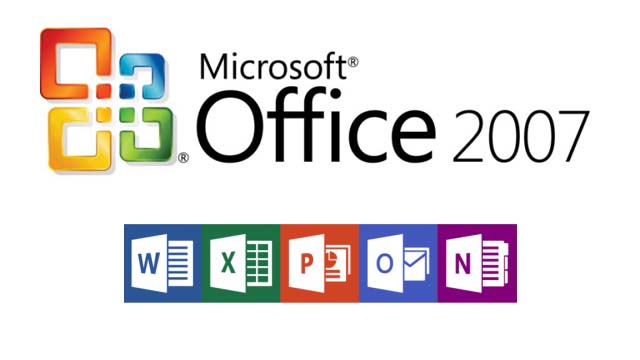
- «Офис 2007» – наиболее приемлемое решение для выполнения повседневных задач, рассчитанное на рядовых пользователей, поскольку все приложения имеют достаточно простой интерфейс и неплохо справляются с обработкой документов любого поддерживаемого типа даже на относительно устаревших компьютерах.
- «Офис 2010» – улучшенная модификация продукта 2007 года, основные изменения в которой коснулись усовершенствования HTML-редактора, а также оптимизации архитектуры (лицензия 300 руб.).
- «Офис 2013» – полностью модифицированная версия с измененным интерфейсом, в котором пропали мелкие кнопки, были добавлены эффекты анимации при переключении между основными пунктами меню, а также появилась возможность сенсорного управления (лицензия 800 руб.).
- «Офис 2016» – версия, максимально оптимизированная под сенсорное управление, но больше рассчитанная на дизайнерские разработки с использованием инструментов программирования. В отличие от предыдущих модификаций, эта версия имеет более удобную поисковую систему (лицензия 1290 руб.).
- «Офис 2019» - совершенно новый программный продукт, находящийся еще в стадии тестирования, в целом сильно напоминающий модификацию 2016 года, но говорить о ней пока еще рано, поскольку мало кто устанавливал ее на свой компьютер (лицензия 2000 руб.).
Что нужно учесть при выборе офисного пакета?
Таковы основные версии офисного пакета, которые предлагаются для установки самой корпорацией Microsoft. Какой Microsoft Office лучше, если брать в расчет только представленные версии? В принципе, ответить на этот вопрос достаточно сложно, поскольку нужно еще учесть, какая операционная система у вас установлена и какое «железо» используется в компьютере.
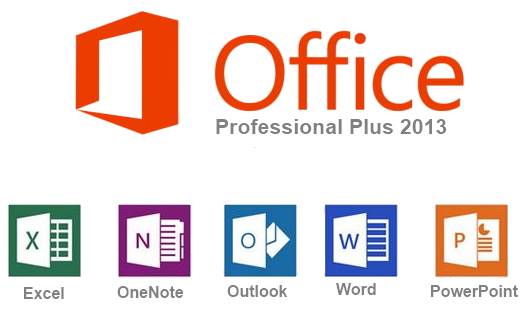
Например, считается что для Windows 7 оптимальным выбором станет установка «Офиса 2013». Если же вы неизменно следуете за техническими новинками и хотите использовать последние версии пакета, сразу же обратите внимание на «железо», ведь пакеты выпуска 2016 года и выше весьма требовательны к ресурсам. Не стоит забывать, что и операционная система их может потреблять просто неимоверно много. Поэтому, если ваш ПК или ноутбук соответствует только минимальным требованиям самой Windows, не гонитесь за новшествами и установите офисный пакет попроще.
Какой «Офис» предпочтительнее для Windows XP?
Несмотря на то что версия операционной системы ХР уже безнадежно уходит в прошлое, ее все равно используют очень широко. Какой Microsoft Office лучше для Windows этой модификации? Считается, что в эту ОС можно поставить даже версию 2007, правда, после устранения некоторых капризов со стороны самой системы.
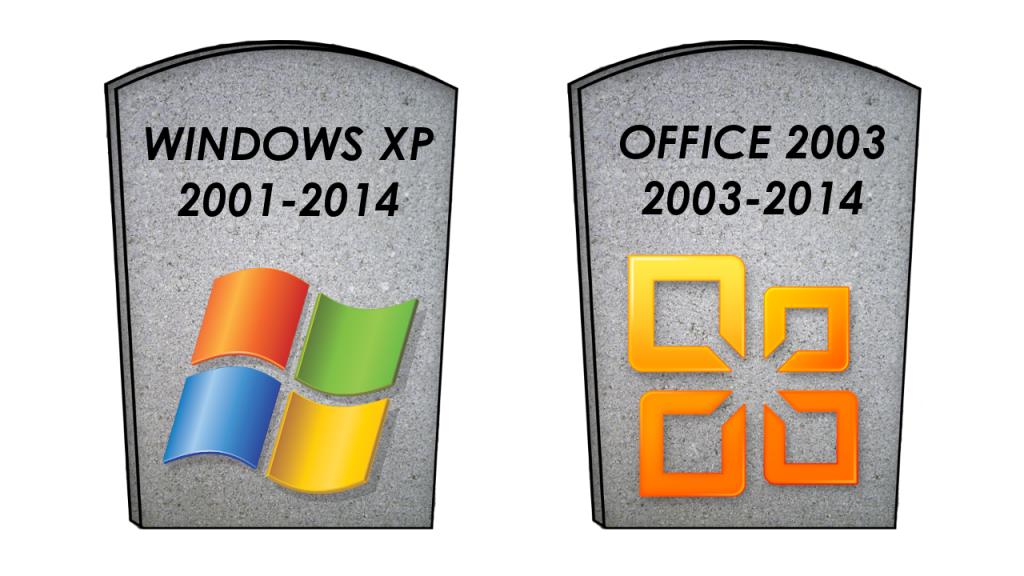
Но вот оптимальным решением все равно остается использование «Офиса 2003», который практически не нагружает системные ресурсы, а многим пользователям, не привыкшим к интерфейсу новых пакетов, кажется намного более удобным в работе. В принципе, если вы являетесь приверженцем именно этой версии, можете поставить ее хоть в Windows 10. Все равно у всех последних модификаций «Офиса» имеется полная поддержка стандартных форматов 2003 года, и сохранять созданные документы в новых форматах, используемых по умолчанию (DOCX, XLSX и т. д.), совершенно необязательно. Если же требуется открывать именно файлы новых форматов, в дополнение к основному пакету можно установить специальный конвертер, позволяющий работать и с документами новых стандартных расширений.
Выбор стандартного «Офиса» под Windows 7
О том, какая версия Microsoft Office лучше для «семерки», частично уже было сказано. В принципе, если вам не нужен расширенный функционал, действительно можно остановиться на модификации 2013 года. По большому счету, все последующие версии офисного пакет особо между собой не различаются - ни по интерфейсу, ни по имеющимся средствам работы с документами. Ставить оптимизированные под сенсорное управление версии смысла нет абсолютно никакого, поскольку такой метод ввода не поддерживает сама операционная система.
Какой Microsoft Office лучше для Windows 10?
Несмотря на то что у Windows 7 и более новых версий системные требования находятся примерно на одном уровне, офисные пакеты, выпускаемые одновременно с новыми версиями самой системы, оказывались как бы «заточены» именно под них.
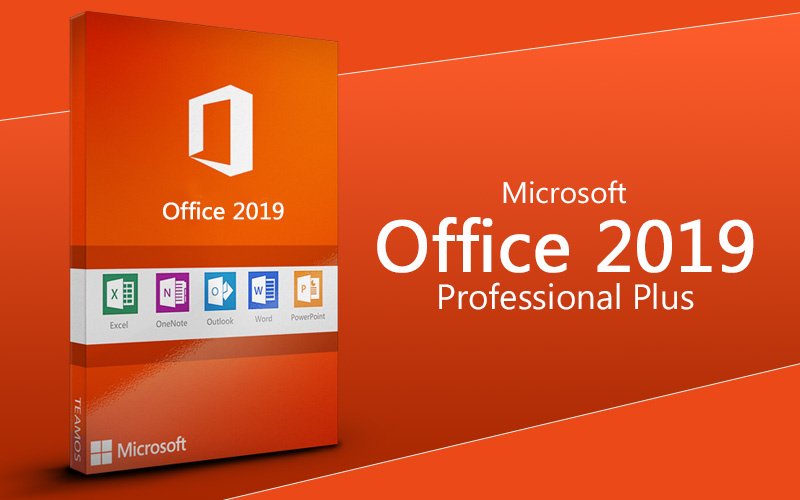
Что же касается «восьмерки» и «десятки», можете установить какую-нибудь модификацию вроде 2016 и выше, хотя на практике сколько-нибудь ощутимых преимуществ в сравнении с прошлыми модификациями основного офисного пакета, если только вы не выполняете специфичные задачи, это не даст.
Альтернатива в виде MS Office Blue Edition
Какой Microsoft Office лучше, если рассматривать стандартные версии пакета, немного разобрались. Теперь давайте попробуем разобраться в альтернативных решениях. По всей видимости, не нужно говорить, что все описанные пакеты являются платными. Приобретать их рекомендуется официально. Однако наши пользователи не спешат выкладывать достаточно крупные суммы денег за такие программные продукты, а для активации используют полуофициальные утилиты вроде KMSpico или KMSAuto Net. Впрочем, как оказывается, есть у Microsoft один официальный релиз, который является абсолютно бесплатным и работает ничуть не хуже стандартных версий пакета.

Речь идет о модификации Blue Edition, которая основана на версии 2007. Многие специалисты обычным пользователям рекомендуют к установке именно ее, считая пакет и легким в плане потребления ресурсов компьютера, и простым управлении.
Облачный Office 365
Относительно новая разработка в виде облачного сервиса Office 365 для использования рядовыми пользователями не предусмотрена, тем более что и стоит весьма прилично (платить нужно каждый год).
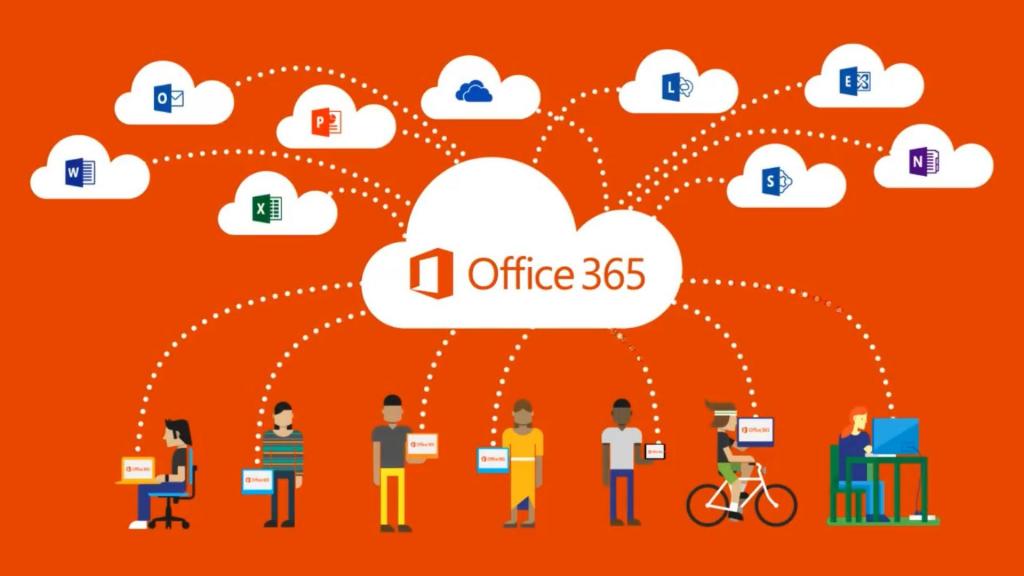
По большому счету, эта разработка может пригодиться при обработке документации на крупных предприятиях, когда к документам требуется предоставить общий доступ нескольким десяткам сотрудников в разветвленных корпоративных сетях (возможно, даже находящихся в разных регионах). Но вот усовершенствованной системой безопасности этот сервис похвастаться может в очень высокой мере.
Эпилог
Так какой Microsoft Office лучше? Ответ на этот вопрос достаточно сложен, поскольку тут все зависит и от предпочтений самих пользователей, и от компьютерной конфигурации, и от поставленных целей или задач. Но если говорить, так сказать, о «домашних» юзерах, думается, вне зависимости от используемой модификации Windows, проще и лучше всего установить версии 2003-2013, которые не так «прожорливы», как более новые модификации, несмотря даже на то, что поддержка некоторых из них уже прекращена.
Операционная система Windows XP появилась на рынке целых 13 лет назад. На самом деле, если задуматься, факт удивительный — большинство событий того времени воспринимается нами уже как древняя история, особенно в настолько быстро меняющейся отрасли, как информационные технологии. А ХР, между тем, все еще с нами.
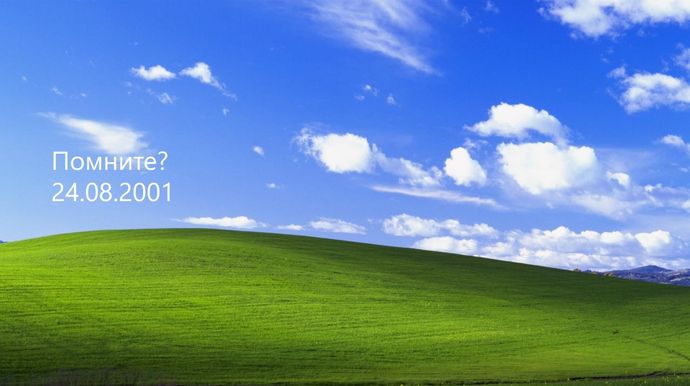
В свое время ее выпуск стал важнейшим событием для индустрии. Хотя бы потому, что она стала первой универсальной операционной системой для домашних и корпоративных пользователей, в которой простота работы и внешняя привлекательность были реализованы на мощной и надежной платформе Windows NT. И хотя у Windows XP были свои проблемы и недостатки, для своего времени она была отличной операционной системой. В результате уровень предоставляемых возможностей, скорости и комфорта стал для многих пользователей достаточным — настолько достаточным, что даже 13 лет спустя они не видят для себя оснований переходить на новые версии операционных систем Microsoft.
Правда, на сегодня она уже не удовлетворяет никаким требованиям и плохо вписывается в наши реалии, а ее поддержка отвлекает много времени и сил, что заставляет Microsoft активно агитировать за переход на более новые версии ОС Windows. И главная причина тут — не только и не столько желание заставить пользователей заплатить за эти новые версии, как объясняют многие пользователи. Это подход излишне упрощенный, а значит — уже неверный. Впрочем, давайте сначала дадим слово представителям Microsoft, а потом уже будем делать выводы.

- Мила Шилина, менеджер по продвижению Windows в малом и среднем бизнесе
- Андрей Бешков, менеджер программ информационной безопасности. Андрей Бешков мне лично запомнился по его интересным лекциям на конференциях TechEd, которые неизменно собирают множество положительных отзывов участников
Окончание поддержки
Ровно через шесть месяцев, 8 апреля 2014 года, полностью завершится поддержка операционной системы Microsoft Windows XP и офисного пакета Microsoft Office 2003. Это влечет за собой следующие последствия:
Прекращение выпуска обновлений. Развитие Windows XP остановилось уже довольно давно, в систему не добавляют новые возможности и поддержку новых технологий. Сейчас же перестанут выходить и обновления безопасности, которые устраняют уязвимости в ядре, позволяющие злоумышленнику попасть в систему в обход защиты и без ведома пользователя. Таким образом, компьютеры с Windows XP, выходящие в сеть, будут находиться под постоянной неустранимой угрозой. Плюс, эта ОС перестанет удовлетворять требованиям сертификации по безопасности.
Потеря совместимости. Уже сейчас под Windows XP нет драйверов для многих современных устройств, включая иногда даже клавиатуры и мышки. После окончания поддержки логично ожидать, что вообще все производители ПО и оборудования начнут отказываться от поддержки этой ОС.
Прекращение поддержки пользователей. Помимо выпуска обновлений, прекратится любая поддержка пользователей Windows XP, и все возникающие проблемы с ее работой придется решать самостоятельно.
Стоимость поддержки. Поддерживать старый компьютер с Windows XP становится все дороже. Представители Microsoft ссылались на специально проведенное исследование компании IDC, в соответствии с которым поддержание работоспособности компьютера с Windows XP за пятый год обходится вдвое дороже, чем за второй (324 против 177 долларов). Общие затраты, включая замену выходящих из строя частей, затраты времени специалиста и пр., тоже существенно выше.
Угрозы информационной безопасности
Однако основной проблемой, которая встанет перед пользователями, остающимися на Windows XP, является безопасность, а точнее — ее отсутствие. В те времена, когда Windows XP выходила на рынок, отношение к безопасности системы было совершенно другим, и многое из того, что сегодня кажется нам естественным и общеобязательным требованием, тогда просто не приходило разработчикам в голову. Даже отношение к уязвимостям системы было гораздо более легкомысленным, чем сейчас. Для примера, ведущая аналитическая компания Secunia, которая специализируется на анализе уязвимостей ПО и предоставлении консультаций по их устранению и защите, начала собирать информацию о них только с 2003 года.
Во многом это объясняется тем, что всемирная сеть Интернет занимала тогда совсем не то положение, что сейчас. Она была относительно небольшой, имела низкую скорость связи и предоставляла пользователям довольно ограниченный набор возможностей. А сценарии работы были гораздо проще и ограниченнее.

Соответственно, совершенно по-другому выглядела картина деятельности злоумышленников. Тогда это было некое сообщество бунтарей, а основной мотивацией атак был либо вандализм, либо желание отдельных личностей прославиться. Массовых атак и корыстных действий практически не существовало. Да и инструменты взлома и атаки тоже были относительно простые. То ли дело сейчас!
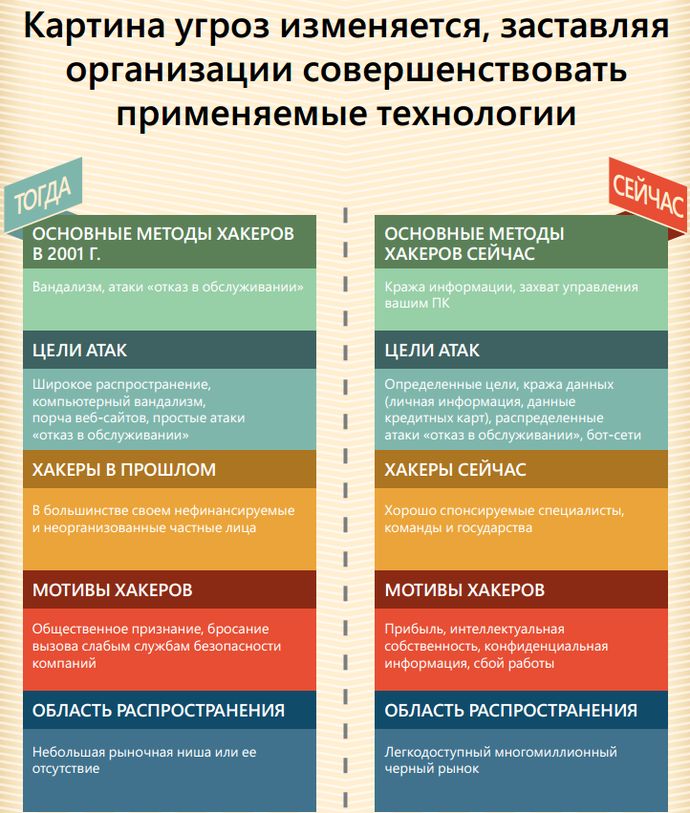
На сегодняшний день интернет — это огромный рынок, место для ведения бизнеса. Его финансовая составляющая уже довольно велика и все время растет. В интернете активно действуют все: и компании, включая крупнейшие мировые корпорации и банки, и государства, и частные лица. А на большой рынок с большими деньгами всегда обращают внимание злоумышленники. Сейчас вредоносная активность в интернете выросла многократно, а ее приоритеты, формы и методы существенно изменились.
Если раньше случаи атак по экономическим или политическим мотивам были единичными, а их объектами становились в основном ведущие мировые корпорации, то сейчас объектом такой атаки может стать абсолютно любое предприятие. Цели могут быть самые разные — от нарушения работы с последующим шантажом до кражи ценных данных. Существенно выросли риски — нарушение работы ИТ-инфраструктуры предприятия может обойтись в суммы от 100 тыс. до 1,5 млн. долларов (корпоративное подразделение Hewlett-Packard по другому поводу приводило данные, что в среднем ущерб составляет на сегодня около 5 млн. долларов, но он может варьироваться в очень широких пределах). Наконец, вредоносная активность в сети крайне высока. По словам Андрея Бешкова, если сейчас выставить в интернет незащищенную машину, то до того момента, когда ее начнут «прощупывать», пройдет в среднем 20 минут. А если машина при этом не обновлена, то взломают ее довольно быстро.
Поэтому за 12 лет восприятие защищенных систем изменилось радикально. Сейчас уже на этапе разработки огромное внимание уделяется безопасности и защищенности системы, алгоритмы и код проходят специальные проверки, системы оценивают на сопротивляемость проникновению извне, внедряется все больше защитных технологий. Проблема в том, что на момент разработки Windows XP большинства таких технологий просто не существовало. Например:

Все вместе это позволило добиться существенного снижения количества уязвимостей системы. Например, вот сравнение XP и Vista (в которой анализ стали проводить сразу при разработке) по количеству уязвимостей, выявленных в период первоначального распространения системы на рынке.
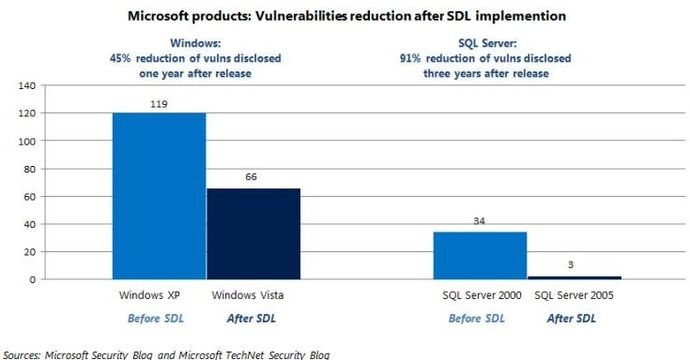
Ну и общая устойчивость к заражению:
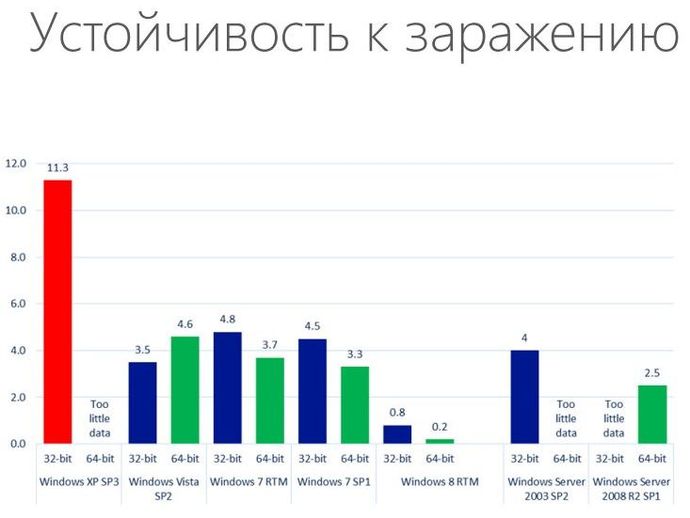
Как видите, защищенность систем существенно выросла. Однако и злоумышленники не дремлют, придумывая все новые и новые атаки. Но главный вывод, который из этого можно сделать: к сожалению, в Windows XP будут обнаруживаться все новые и новые уязвимости — просто потому, что разрабатывалась она очень давно, и при ее разработке защищенности ядра системы не уделялось такого внимания, какое требуется сейчас.
Тут стоит кратко напомнить о таком моменте, как активная защита системы, в том числе от атак из сети. Это направление тоже шагнуло далеко вперед за последние 12 лет. В принципе, первый межсетевой экран (firewall) появился еще в Windows XP. Воспринимался он тогда примерно так.

В первых редакциях Windows XP он был по умолчанию отключен, и его надо было включать специально. Правда, в Service Pack 2 его все же включили, но многие пользователи, увидев после его включения, как что-то перестало работать, вместо настройки просто отключали брандмауэр целиком. В современных системах уже изначально идет неплохой межсетевой экран и антивирус (которые отключаются при установке сторонних приложений с нужной функциональностью). Важным шагом в развитии защищенности системы стал фильтр Smartscreen, появившийся в новейших редакциях ОС Windows. Он проверяет вообще все файлы, которые пользователь получил из интернета и пытается запустить. Этот фильтр не анализирует их, как антивирус, но может оценить, происходит ли такой файл из доверенного источника, насколько он распространен (сколько пользователей его уже устанавливали), и на основании этого выводит рекомендации — стоит его запускать или нет.
Тем не менее, Андрей Бешков призвал не слишком доверять антивирусам. Их основная стратегия — опознание вируса. Поэтому сейчас среднее время жизни вредоносной программы — около 8 часов после появления. За это время она попадет в поле зрения антивирусного ПО, пройдет анализ и будет добавлена в базу, а дальше антивирусы начинают засекать новую угрозу. Но современные вирусы умеют изменять свой код (мутировать), антивирусы перестают их опознавать, что дает им дополнительное время. Таким образом, наличие антивируса вовсе не всегда способно защитить систему с незакрытыми дырами в безопасности ядра: вирус может успеть внедриться в систему до того, как его начнут обнаруживать. Кроме того, после окончания поддержки ОС предприятия сферы безопасности тоже должны начать снижать инвестиции в защиту Windows XP.
Таким образом, в Windows XP может оставаться еще немало уязвимостей на уровне ядра системы, которые после окончания поддержки будут оставаться открытыми, позволяя вторгнуться в систему и либо украсть/испортить данные, либо взять систему под контроль. Возможно, это не так страшно для домашних пользователей, но предприятиям в любом случае грозит серьезными убытками.
Переход на современные системы
Если попробовать суммировать все факторы, из-за которых предприятия и пользователи не хотят переходить на новую систему, то мы получим примерно следующую картину.
Во-первых, это ценовой фактор: апгрейд все-таки платный, да и многие компоненты ИТ-инфраструктуры придется менять. С другой стороны, на поддержку старого оборудования с каждым годом тратится все больше денег (например, оно банально выходит из строя) при отсутствии поддержки производителя, да и огромные дыры в безопасности в любой момент могут привести к отказу инфраструктуры, который обойдется гораздо дороже. Сейчас Microsoft предлагает скидки на обновление ПО до последних версий:
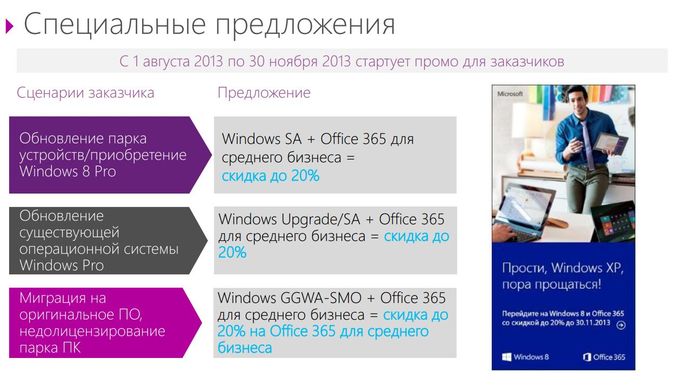
Воспользовавшиеся программой апгрейда, разумеется, получат бесплатное обновление до Windows 8.1, а в дальнейшем — бесплатное обновление операционной системы в рамках программы Windows Software Assurance. Пользователи облачного сервиса Office 365 также получают всегда последнюю версию MS Office. Провести обновление можно, в частности, через сеть партнеров Microsoft (список доступен здесь).
Во-вторых, это необходимость переучивать персонал для работы с новым интерфейсом. Здесь можно упомянуть, что у Microsoft есть специальные программы обучения, которые позволяют быстрее адаптироваться к новому интерфейсу.
Наконец, третий часто встречающийся аргумент — наличие специализированного ПО, разработанного под Windows XP и учитывающего особенности системы, из-за чего такое ПО не работает под более современными ОС. Для решения этой проблемы можно запускать Windows XP в виртуальной машине с помощью встроенного клиента Hyper-V — это снимает большинство угроз безопасности системы и данных. Кроме того, существует Microsoft Enterprise Desktop Virtualization (MED-V). Наконец, в Windows 7 профессиональных редакций есть режим XP Mode, позволяющий запускать приложения, написанные для XP, в режиме совместимости. Это тоже дает неплохой шанс получить новые технологии и сохранить совместимость с ПО, требующим уникальных особенностей XP.
Мнения и выводы
На сегодня обновление с Windows XP на более современные системы — действительно назревшая необходимость. Поэтому по ходу статьи я как мог старался удержаться от контраргументов. Разумеется, они есть. Проблема в том, что любое возражение будет сводиться к частностям и никак не сможет отменить главного посыла: Windows XP устарела и не обеспечивает соответствия современным требованиям совместимости, надежности и безопасности.
У нас перед глазами есть прекрасный пример с браузером Internet Explorer. В свое время, когда IE6 безраздельно властвовал на рынке браузеров, а конкурентам доставались лишь крохи, практически все корпоративные ресурсы оптимизировались под правильную работу только с этим браузером. Со временем, когда IE6 бесповоротно устарел, эта совместимость стала приносить куда больше вреда, чем пользы: она заставляла держать устаревшую версию браузера с проблемами безопасности, сдерживала развитие самого IE, не позволяла пользоваться более удобными, быстрыми и безопасными альтернативными продуктами. Дошло до того, что Microsoft самой пришлось развертывать очень крупную глобальную программу по вытеснению IE6 и оптимизированных под него ресурсов с рынка и по переходу на более современные технологии.
С Windows XP примерно та же ситуация. В свое время это была очень хорошая система, которая отвечала всем тогдашним требованиям и давала пользователям очень хороший уровень производительности, надежности и комфорта. Но ее время прошло, технологии ушли далеко вперед. И сейчас сохранение этой системы на рынке тоже приносит больше вреда, чем пользы. И поэтому от нее нужно отказываться, переходя на более современные решения.
Читайте также:




